在撰寫與Saber有關的建模文檔和仿真報告時,必然會涉及到相關的原理圖和仿真波形圖,這時候在Word或PowerPoint中插入高質量的原理圖或圖形圖像是必不可少的。
一個復雜的設計在原理圖中會有多個組件或在圖形窗口中包含有多個信號,在導出為圖像并需要在Word或PowerPoint中使用時,圖像必須具有高質量并且不能丟失圖像元素的易讀性,像符號、節點名稱、信號測量、標簽、文本和其它圖形屬性,即使放大倍數要高得多。
例如,如果您嘗試將原理圖或圖形從SaberRD保存為EMF、JPEG、TIF、BMP 或PNG 格式并直接將圖像插入Word或PowerPoint并嘗試放大,圖形質量很難得到保證,文本、實心圓點、接線、線條等會出現扭曲,大大減低了文檔觀感,使閱讀內容顯得不適。
SaberRD支持另一種非常有用的圖像格式,稱為SVG。但是SVG文件不能直接插入到Word 或PowerPoint應用程序中。
作為解決方案,您可以使用適當的工具生成原理圖或圖形文檔的高分辨率矢量圖像。
SaberRD可將圖像輸出為多種不同圖形格式的文件,常用格式見下表。
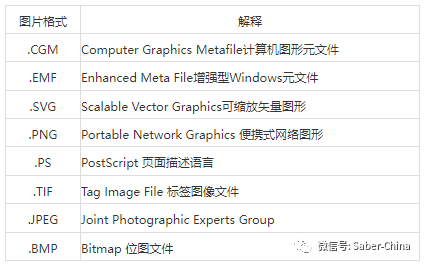
啟動SaberRD軟件,打開設計。我們以SaberRD軟件自帶的實例“3-phase AC to DC converter (level 2)”為例,安裝設計實例后,使用以下步驟將頂層原理圖導出為.svg 圖像。
轉到File > Save As >Save As Other Format。
在“Saver Image”對話框中,選擇存儲的文件夾和文件名,選擇“格式為SVG”。
單擊Export將原理圖另存為ac2dc_level2_i_avg.svg。
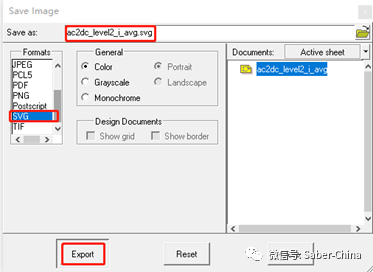
現在,按照使用 Inkscape軟件獲得清晰質量的圖形或矢量圖形輸出。
打開Inkscape。
轉到文件>導入并選擇上面保存的ac2dc_level2_i_avg.svg 文件。
將圖像擴展到適當的大小。轉到文件>文檔屬性,顯示“文檔屬性”,在“頁面”標簽里進行調整,手動更改寬度和高度以及單位,然后單擊名為“縮放頁面到繪圖或選區”的按鈕。也可以在“頁面大小”里選擇您需要的。
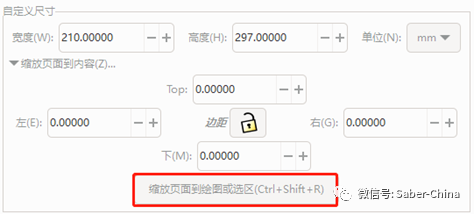
現在可以自定義圖像以裁剪畫布、添加注釋、調整線寬或字體、添加額外文本、更改顏色并突出顯示原理圖的某個部分、為原理圖的一部分添加屬性等等。(關于如何使用其功能,請參閱 Inkscape 幫助。)
為了能夠在Word或PowerPoint中插入原理圖,必須將SVG文件轉換為增強型元文件 (*.emf)。將圖像另存為.emf,這可以在Inkscape中使用文件>保存副本并在另存為類型字段中選擇 ac2dc_level2_i_avg.emf 來執行。
在Word或PowerPoint中插入ac2dc_level2_i_avg.emf 文件,可以看到插入的圖片是高質量的。
還可以將Word或PowerPoint文檔導出為 PDF,如果放大到最大級別,您將看到清晰的圖形,而不會丟失圖像項目的任何易讀性。
注意:導出為.svg 格式時,非 Windows字體(如OF Helvetica)也可以在SaberRD中使用。當直接導出為.emf 格式時,此類字體無法獲得高質量圖像。
效果比較:
下面是輸出為JPG、PNG、BMP、EMF、TIF格式的圖片直接插入word的效果:
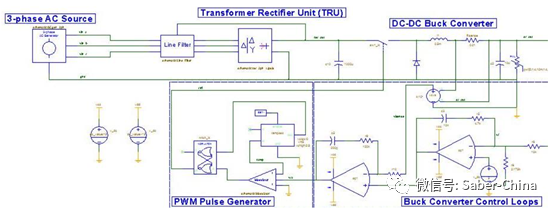
下圖輸出為SVG格式的圖形,在Inkscape軟件中定制并存為EMF格式,然后插入到word文件中的效果。
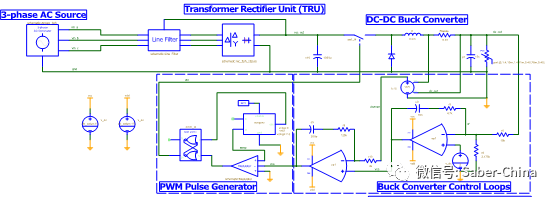
從上面的兩張圖形對比中,可以看到第二張圖片質量非常高,無論放大還是縮小都不失真,大大提高了文檔的質量。因此強烈推薦您使用SVG-Inkscape-EMF這種組合處理SaberRD的原理圖和仿真波形圖。
-
波形圖
+關注
關注
1文章
34瀏覽量
14973 -
SVG
+關注
關注
0文章
129瀏覽量
16486
發布評論請先 登錄
相關推薦
LabVIEW中的波形圖(Waveform Chart)詳解
labview的波形圖問題
怎樣把數組里的每個元素顯示在波形圖或波形圖表上
LabVIEW初級教程之波形圖和波形圖表的相關例程合集免費下載
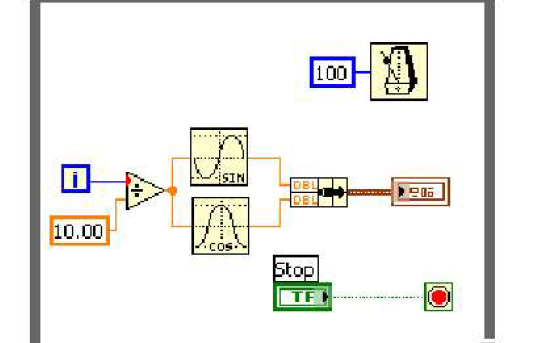




 在Saber中如何輸出高質量的原理圖或波形圖呢?
在Saber中如何輸出高質量的原理圖或波形圖呢?
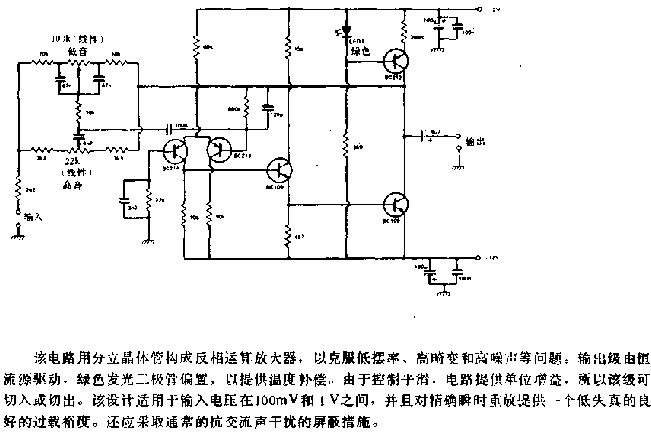
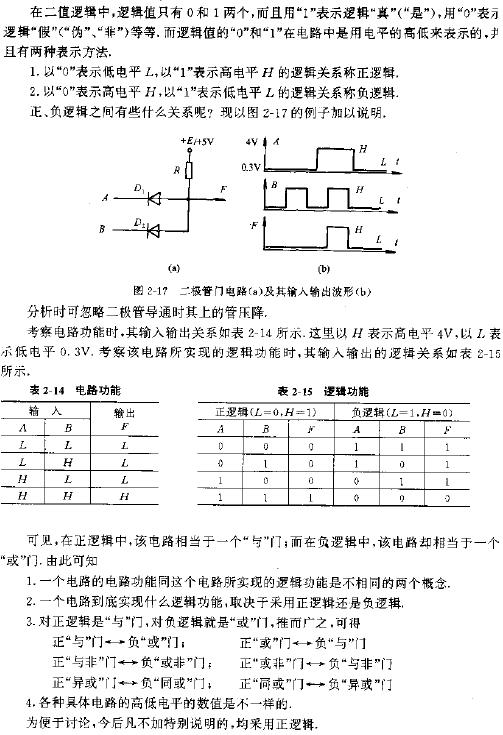
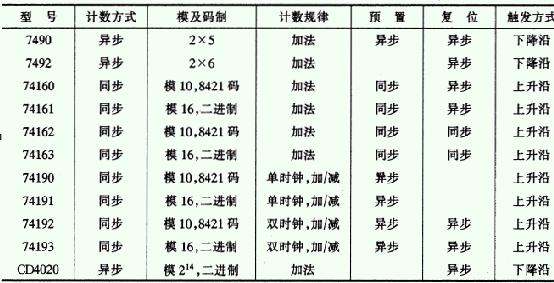
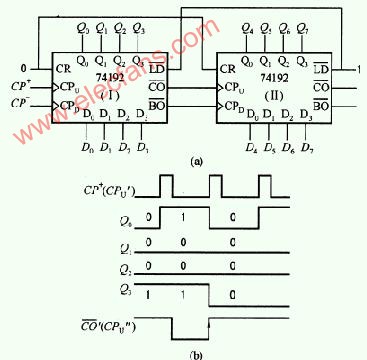
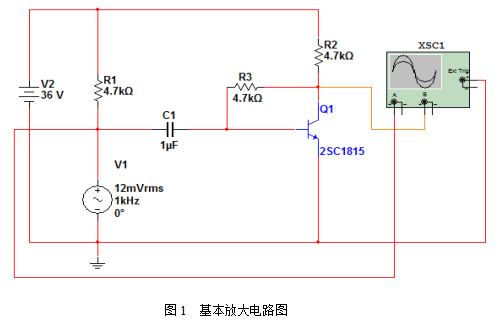

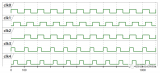










評論